win10系统笔记本有回音怎么解决 win10系统笔记本音频回音问题排除方法
更新时间:2024-10-11 10:57:07作者:yang
在使用Win10系统的笔记本电脑时,经常会遇到音频回音的问题,这不仅影响了用户的听觉体验,也会影响到工作和娱乐的进行,为了解决这一问题,我们可以采取一些排除方法,例如检查音频设备的连接是否稳固,调整音量大小,升级声卡驱动程序等。通过这些简单的操作,可以有效地减少或消除音频回音问题,让我们的使用体验更加顺畅。
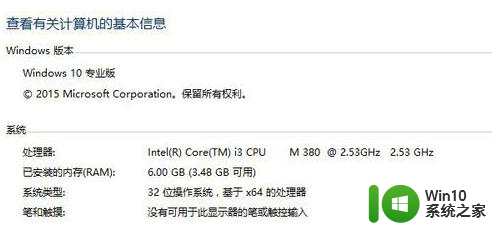
关闭Win10侦听功能的方法:
1.找到任务栏右下角的音量图标(别跟无线图标混淆了,一个是横的,一个是斜的)。
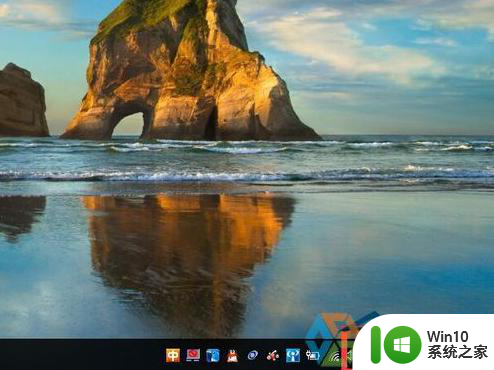
2.右击选择“录音设备”。

3.选中“麦克风”。
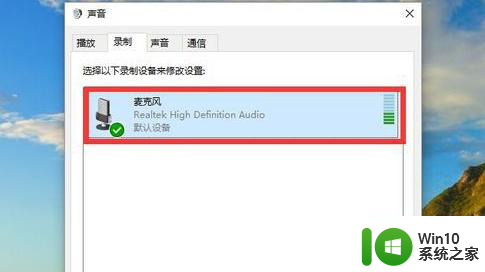
4.点击右下角的“属性”。
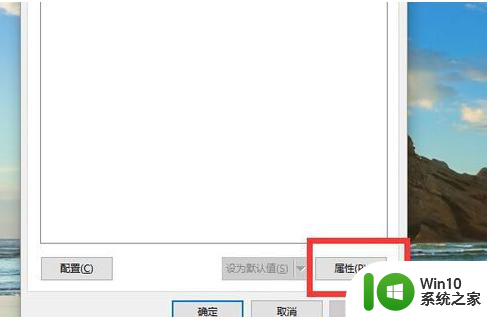
5.转到第二个标签页 “侦听”,会看到“侦听此设备”前面打勾了,把这个勾给去掉。
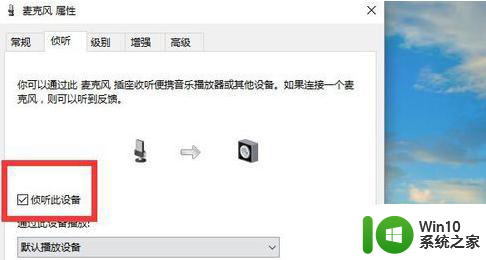
6.点击应用,并点击确认,然后关闭窗口,你会发现困扰人的回音消失了。
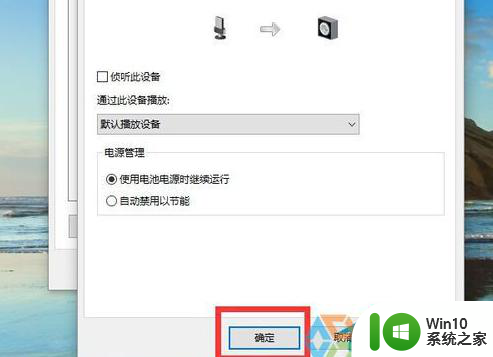
以上就是win10系统笔记本有回音怎么解决的全部内容,有遇到相同问题的用户可参考本文中介绍的步骤来进行修复,希望能够对大家有所帮助。
win10系统笔记本有回音怎么解决 win10系统笔记本音频回音问题排除方法相关教程
- 如何解决win10笔记本电脑开机有声音但视频没声音的问题 win10笔记本电脑音频问题解决方法
- 笔记本win10系统接hdmi显示器没声音怎么办 笔记本win10系统连接hdmi显示器无音频输出解决方法
- win10麦克风有回音的消除方法 win10笔记本电脑麦克风回音问题如何解决
- win10笔记本电脑麦克风有回音怎么办 win10笔记本电脑语音回声如何消除
- win10笔记本电脑连接蓝牙音箱没有声音的详细解决方法 win10笔记本电脑连接蓝牙音箱无声音原因解决方法
- 笔记本声音有滋滋滋的噪音win10怎么解决 win10笔记本声音滋滋滋怎么消除
- win10笔记本插入耳机耳机没声音外放有声音的处理办法 Win10笔记本耳机插入耳机无声音外放有声音怎么办
- win10笔记本没声音的恢复方法 win10笔记本电脑无声音怎么办
- win10系统出现回音怎么办?win10麦克风消除回音的方法 win10系统麦克风回音怎么解决
- win10笔记本突然没有声音的解决方法 win10笔记本莫名没有声音如何修复
- 笔记本win10系统连接蓝牙设备播放音乐的步骤 win10笔记本蓝牙连接耳机播放音乐的方法
- 解决win10宏基笔记本电脑没有声音的方法 win10宏基笔记本电脑耳机无声音怎么设置
- 蜘蛛侠:暗影之网win10无法运行解决方法 蜘蛛侠暗影之网win10闪退解决方法
- win10玩只狼:影逝二度游戏卡顿什么原因 win10玩只狼:影逝二度游戏卡顿的处理方法 win10只狼影逝二度游戏卡顿解决方法
- 《极品飞车13:变速》win10无法启动解决方法 极品飞车13变速win10闪退解决方法
- win10桌面图标设置没有权限访问如何处理 Win10桌面图标权限访问被拒绝怎么办
win10系统教程推荐
- 1 蜘蛛侠:暗影之网win10无法运行解决方法 蜘蛛侠暗影之网win10闪退解决方法
- 2 win10桌面图标设置没有权限访问如何处理 Win10桌面图标权限访问被拒绝怎么办
- 3 win10关闭个人信息收集的最佳方法 如何在win10中关闭个人信息收集
- 4 英雄联盟win10无法初始化图像设备怎么办 英雄联盟win10启动黑屏怎么解决
- 5 win10需要来自system权限才能删除解决方法 Win10删除文件需要管理员权限解决方法
- 6 win10电脑查看激活密码的快捷方法 win10电脑激活密码查看方法
- 7 win10平板模式怎么切换电脑模式快捷键 win10平板模式如何切换至电脑模式
- 8 win10 usb无法识别鼠标无法操作如何修复 Win10 USB接口无法识别鼠标怎么办
- 9 笔记本电脑win10更新后开机黑屏很久才有画面如何修复 win10更新后笔记本电脑开机黑屏怎么办
- 10 电脑w10设备管理器里没有蓝牙怎么办 电脑w10蓝牙设备管理器找不到
win10系统推荐
- 1 番茄家园ghost win10 32位官方最新版下载v2023.12
- 2 萝卜家园ghost win10 32位安装稳定版下载v2023.12
- 3 电脑公司ghost win10 64位专业免激活版v2023.12
- 4 番茄家园ghost win10 32位旗舰破解版v2023.12
- 5 索尼笔记本ghost win10 64位原版正式版v2023.12
- 6 系统之家ghost win10 64位u盘家庭版v2023.12
- 7 电脑公司ghost win10 64位官方破解版v2023.12
- 8 系统之家windows10 64位原版安装版v2023.12
- 9 深度技术ghost win10 64位极速稳定版v2023.12
- 10 雨林木风ghost win10 64位专业旗舰版v2023.12